自宅や会社のWi-FiにAndroidスマートフォンから接続する際には、Wi-FiルーターのDHCPによって自動的に[IPアドレス]や[DNS]などのネットワーク情報が割り当てられることが多いですが、何らかの理由によって「割り当てができなくなった」「動的ではなく静的に固定したい」などの場合、手動で設定することができます。
動的と静的
Androidスマートフォンに限らずインターネットに接続する機器(パソコンなど)はIPアドレスと呼ばれるインターネット上の住所を持っています。
Wi-Fiルーターなどによって自動で割り当てられるIPアドレスを[動的IPアドレス]と呼び、手動でIPアドレスを固定するのを[静的IPアドレス]と呼びます。
多くはデフォルトで[動的IPアドレス]が選択されていますが「DHCPが機能しない」や「IPアドレスを固定したい」などの場合には[静的IPアドレス]へ変更することができます。
割り当てる機能をDHCPと呼び、[IPアドレス]の他に[DNS]などの情報も同様であり、一般的なWi-Fiルーターであれば備わっていることが多いです。
手動で設定するやり方
- 設定の[ネットワークとインターネット]>[インターネット]より【(対象のアクセスポイント)(歯車)】または【+ネットワークを追加】を選択します。
過去に接続したことのあるアクセスポイントの場合は【インターネット】>【保存済みネットワーク】から選択します。
- ネットワークの詳細が表示された場合は【(ペンアイコン)】をタップします。
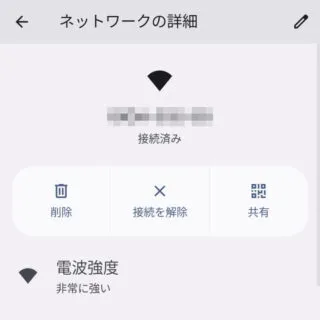
- 編集の[詳細設定]を開き【(IP設定)静的】に変更します。
動的に戻す場合は【DHCP】に変更します。
- 追加された入力欄より【IPアドレス】【ゲートウェイ】【DNS】などを変更します。
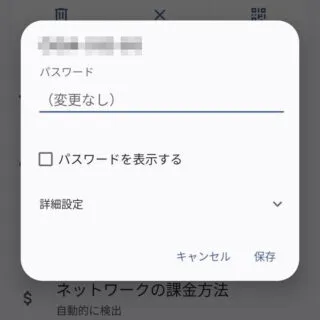
手動で設定するやり方は以上です。
ネットワークの設定は少々難しく、誤った設定をおこなうと「インターネットに接続できない」と言ったことが起こります。そのため、よくわからない場合にはデフォルトのまま使用することをオススメします。
なお、静的IPアドレスの設定はWi-Fiのみであり、モバイルネットワークを設定することはできません。


